Вы, наверное, знакомы с использованием Siri для звонков на вашем iPhone, а также для открывать приложения на устройстве iOS, получать информацию и назначать встречи , Но вы можете быть менее знакомы с другой функцией диктовки iOS, которая позволяет вам разговаривать с вашим устройством iOS, пока оно конвертирует ваши слова в текст.
Я долгое время пользовался диктовкой на своем iPhone, потому что у меня толстые пальцы, и я нахожу, что клавиатура слишком медленная для использования. Пока я нахожусь в не слишком шумной обстановке, это работает довольно хорошо. Иногда мне приходится вносить исправления, но я могу диктовать длинные электронные письма, короткие текстовые сообщения и даже использовать диктовку для ввода поисковых терминов в Safari или для ввода текста в текстовые поля на веб-страницах. Более того, в моих ранних тестах диктовка в iOS 7 кажется гораздо более точной. Вот как вы можете использовать диктовку на устройстве iOS и сэкономить много времени на наборе текста.
Включить диктовку
Во-первых, вы должны убедиться, что диктовка включена. Для этого перейдите в « Настройки»> «Основные»> «Siri» и включите Siri. Даже если вы не хотите использовать функции личного помощника Siri, вам нужно включить его для работы распознавания речи. Вы можете выбрать, какой язык вы здесь используете, что особенно полезно, если вы говорите с акцентом. Я живу в Соединенном Королевстве, но, поскольку я американец, я установил язык в настройках Siri на английский (США) . Тем не менее, я установил настройки своего региона для отображения дат и времени в Великобритании. (Нажмите « Общий», а затем « Международный» ).
Диктуйте где угодно… почти
Вы можете диктовать в любом месте в iOS, где вы можете ввести текст. Например, вы можете создавать электронные письма, диктовать тексты и даже диктовать условия поиска в поле поиска Safari. Каждый раз, когда вы видите маленький значок микрофона рядом с пробелом на клавиатуре iOS, доступна диктовка. Просто нажмите в любом месте, где вы можете ввести текст, а затем нажмите значок микрофона, чтобы начать диктовать. Когда вы закончите, нажмите Готово, а затем подождите, пока ваши слова будут обработаны. Для появления текста может потребоваться несколько секунд.
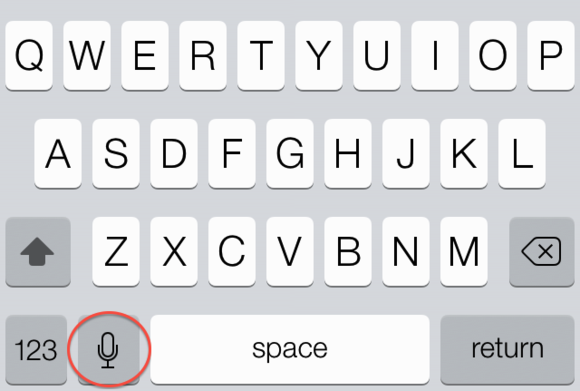
Всякий раз, когда вы видите значок микрофона (обведено), у вас есть возможность диктовать.
Оставайтесь в зоне: если вы используете iOS 7, когда вы начнете говорить, вы увидите панель обратной связи с колеблющейся линией, показывающей громкость вашей речи. Чем громче вы говорите, тем больше амплитуда волны. (Если вы используете iOS 6 или приложение, которое не было обновлено для iOS 7, вы увидите микрофон; пока вы говорите, микрофон наполнится фиолетовым светом.)
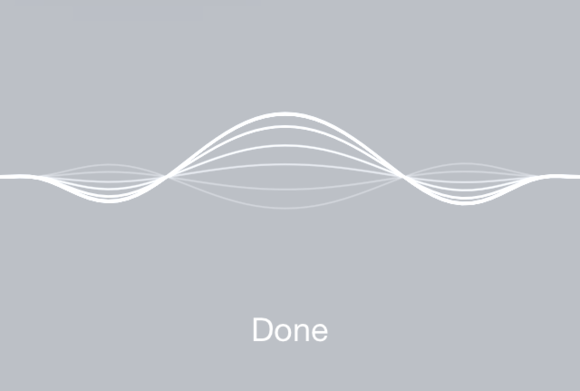
Когда вы начнете говорить, вы увидите панель обратной связи с колеблющейся линией, показывающей объем вашей речи. Чем громче вы говорите, тем шире волна.
Поговорите с микрофоном: вам не нужно говорить очень громко; но вы должны держать свой iPhone близко ко рту, особенно если вы находитесь на улице. В нижней части iPhone есть два микрофона, а на iPad - один микрофон, расположенный в верхней части устройства. Нелегко говорить прямо в микрофон iPad, глядя на экран. Говорите в крошечное отверстие в верхней части планшета.
Вы найдете диктовку в шумной обстановке, которая намного лучше работает с iPhone, потому что легче разговаривать рядом с микрофоном. В iPhone также есть микрофон с функцией шумоподавления, который отфильтровывает фоновые шумы. Вы можете обнаружить, что наушники Apple, которые поставляются с iPhone - со встроенным микрофоном - обеспечивают лучшее распознавание речи, как и наушники сторонних производителей с микрофонами, если вы держите их достаточно близко к рту.
Диктовка при подключении к Wi-Fi. Диктовка на устройстве iOS требует, чтобы ваш голос был отправлен на сервер, где он был распознан и расшифрован, а затем отправлен обратно на ваше устройство iOS. По этой причине диктовка для устройства iOS работает лучше всего, когда вы используете Wi-Fi; это также хорошо работает с соединением 3G; но, по моему опыту, все, что медленнее - это удар или промах.
Диктуйте эффективно
Если вы знакомы с диктовкой программного обеспечения, такого как Nuance Software, за 160 долларов Диктат Дракона У вас уже есть идея, как диктовать iPhone или iPad. Но некоторые настольные технологии не работают. Вот несколько советов, как сделать диктовку более эффективной.
Говорите четко: вам не нужно говорить особенно медленно, но если говорить слишком быстро, это приведет к ошибкам. Основная идея состоит в том, чтобы говорить как диктор: провозглашать, но не преувеличивать.
Не говорите слишком много: ваш голос должен быть отправлен на удаленный сервер, поэтому держите сегменты диктовки менее 30 секунд. (Дольше, чем это может быть слишком много для подключения 3G.)
Воспользуйтесь функцией автозамены: хотя вы не можете исправлять ошибки в голосовой диктовке iOS, вы иногда будете видеть слова, которые iOS считает неправильными. Они появляются с пунктирными синими линиями под ними. Нажмите подчеркнутое слово или фразу, и вы увидите один или несколько вариантов, которые вы можете выбрать.
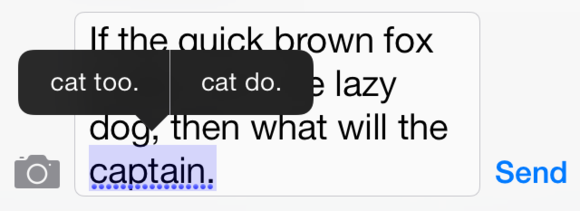
Сделать ошибку? Если вы нажмете слово, подчеркнутое синим, iOS предложит предложения.
Произнесите знаки препинания и символы. Чтобы включить пунктуацию в диктовку, необходимо сказать «запятая», «точка», «дефис» и т. Д. Остерегайтесь языковых различий. Например, если вы используете британский английский, вам нужно сказать «полный стоп» вместо «точка».
Вы можете сказать «новая строка», чтобы продиктовать возвращаемый символ, и «новый абзац», чтобы добавить два возврата. Вы говорите «апостроф» для притяжательного существительного, такого как «Джерри Гарсиа апостроф S гитара», для гитары Джерри Гарсиа .
Вы также скажете такие вещи, как «знак доллара», «знак евро» и «знак фунта стерлингов», чтобы получить соответствующие символы.
Если вы хотите использовать заглавные буквы, скажите «cap». Если вы отправляете кому-то сообщение о предпочтении фильма, например, вы можете сказать: «Я хотел бы посмотреть, как cap the lord of cap ring».
Используйте аббревиатуры с осторожностью: вы можете диктовать некоторые аббревиатуры, но не все. Со временем вы найдете, какие из них работают, а какие нет. При написании аббревиатур, сделайте паузу между буквами настолько, чтобы они были дискретными.
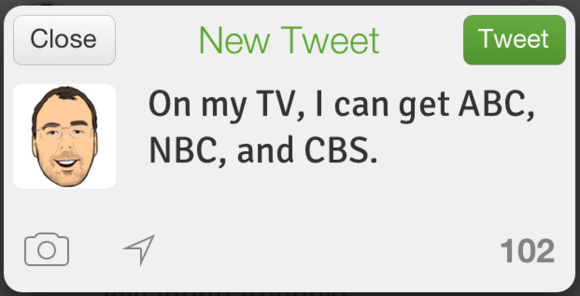 Если вам нужно включить аббревиатуру в диктовку, попробуйте. Часто iOS будет понимать, что вы говорите, если вы будете немного останавливаться между буквами.
Если вам нужно включить аббревиатуру в диктовку, попробуйте. Часто iOS будет понимать, что вы говорите, если вы будете немного останавливаться между буквами. Добавить смайлики: Хотите набирать смайлики? Проще их диктовать, чем переключаться на цифровую клавиатуру. Просто скажите «смайлик», «подмигнул» или «хмурится» для :-), ;-) или :-(.
Проверьте то, что вы диктуете: хотя некоторые ошибки будут очевидны, а другие неверные интерпретации могут иметь синие пунктирные линии, выделяющие их, будут опечатки - или, вернее, речевые операции.
Привыкнув к диктовке на своем iPhone или iPad, вы поймете правильную частоту и громкость, чтобы получить наиболее точное распознавание. Если вам нужно много печатать на устройстве iOS, попробуйте использовать диктовку. Используете ли вы его для текстовых сообщений или электронных писем, это может сэкономить вам много времени.
Похожие
Эта глобальная карта показывает, где живет интернетНа этой карте Северной Америки показаны тысячи центров обработки данных, телефонных столбов и других физических проявлений облака. Снимок экрана: Дэвид Прист / CNET Краудсорсинговый проект направлен на отображение интернета или, по крайней мере, физической инфраструктуры, которая его поддерживает. Проект «Новый облачный атлас» находится в процессе картирования местоположения чего-либо, Финал благородной посылки - подарки почти на 17 тысяч семьи
В субботу начался финал Noble Parcel - подарочные машины достались тысячам малообеспеченных семей. Подарки по Польше будут доставлены до позднего воскресного часа. Они достигнут почти 17 тысяч. семьи. Почему iPhone 4 делает хорошие снимки при слабом освещении: объясняются датчики BSI CMOS!
Sony Когда Apple объявила, что использует заднюю подсветку (BSI) CMOS датчик в iPhone 4, вероятно, это был первый раз, когда большинство людей слышали о технологии. Честно говоря, я сомневаюсь, что большинство пользователей iPhone заботятся о датчике или о том, почему его стоит упомянуть. То, что их волнует, Почему вы спите через будильник вашего iPhone
Когда я впервые переключился с Android на iPhone ( 1000 долларов на Amazon ), Я проспал все мои тревоги в течение недели. Причина? Я не был уверен. Мои тревоги были установлены, но они просто Geotel A1: цена, технические характеристики и где купить
Примечание Ки Качество / Цена 6,3 На тему Geotel A1 Все мобильные телефоны Все марки телефонов GeoTel Geotel A1 Lenovo Vibe B: цена, характеристики и где купить
Примечание Ки Качество / Цена 6,2 На тему Lenovo Vibe B Все мобильные телефоны Все марки телефонов Lenovo Lenovo Vibe B One Periodic - Aurora - лучший будильник для вашего Mac
Поддержка напоминаний и календаря Создайте тревогу Aurora из любого напоминания или события календаря. Поддержка Siri Создайте напоминание с помощью Siri на своем iDevice, и Aurora автоматически создаст из него сигнал тревоги. Создайте карту ума и мгновенно максимизируйте производительность
У вас часто возникает проблема, что вы не знаете, как правильно реализовать проект или задачу? Вы иногда задаетесь вопросом, есть ли какие-либо методы или приемы, которые могут поднять вашу производительность на новый уровень? Потому что когда дело доходит до реализации проекта, многие люди изначально паникуют. Как только дело доходит до планирования, на лбу внезапно появляются капли пота, пульс быстро нарастает, в голове распространяется туман, и начинается хаос. Это Сделать ошибку?
Причина?
Вы иногда задаетесь вопросом, есть ли какие-либо методы или приемы, которые могут поднять вашу производительность на новый уровень?